التحكم في عرض التحقق
استخدم عنصر تحكم في عرض التحقق للتحقق من مطالبة ما، على سبيل المثال عنوان بريد إلكتروني أو رقم هاتف، مع رمز تحقق تم إرساله إلى المستخدم.
إجراءات التحكم في التحقق
يتكون عنصر التحكم في عرض التحقق من خطوتين (إجراءات):
اطلب وجهة من المستخدم، مثل عنوان البريد الإلكتروني أو رقم الهاتف، والتي يجب إرسال رمز التحقق إليها. عندما يحدد المستخدم الزر إرسال التعليمات البرمجية، يتم تنفيذ الإجراء SendCode لعنصر التحكم في عرض التحقق. يقوم إجراء SendCode بإنشاء تعليمات برمجية وبناء المحتوى الذي سيتم إرساله، وإرساله إلى المستخدم. يمكن تعبئة قيمة العنوان مسبقًا وتكون بمثابة عامل مصادقة ثانٍ.
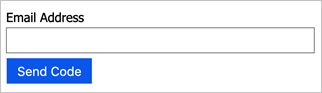
بعد إرسال الرمز، يقرأ المستخدم الرسالة، ويُدخل رمز التحقق في عنصر التحكم الذي يوفره عنصر التحكم في العرض، ويحدد رمز التحقق. بتحديد رمز التحقق، يتم تنفيذ إجراء VerifyCode للتحقق من الرمز المقترن بالعنوان. إذا حدد المستخدم إرسال رمز جديد، يتم تنفيذ الإجراء الأول مرة أخرى.
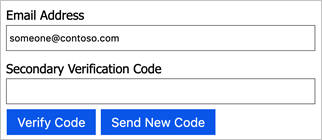
عناصر التحكم في التحقق المطلوبة
يجب أن يحتوي عنصر التحقق على العناصر التالية:
- النوع الخاص بـ
DisplayControlهوVerificationControl. DisplayClaims- الإرسال إلى - مطالبة واحدة أو أكثر تحدد مكان إرسال رمز التحقق إليه. على سبيل المثال، البريد الإلكتروني أو رمز البلد ورقم الهاتف.
-
رمز التحقق - مطالبة رمز التحقق التي يقدمها المستخدم بعد إرسال الرمز. يجب تعيين هذه المطالبة كما هو مطلوب، ويجب تعيين
ControlClaimTypeإلىVerificationCode.
- يتم إرجاع مطالبة الإخراج (اختيارية) إلى صفحة التأكيد الذاتي بعد أن يكمل المستخدم عملية التحقق. على سبيل المثال، البريد الإلكتروني أو رمز البلد ورقم الهاتف. يستخدم ملف التعريف الفني الذي تم تأكيده ذاتيًا المطالبات لاستمرار البيانات أو إظهار مطالبات المخرجات في خطوة التنسيق التالية.
- اثنان من
Actionمع الأسماء التالية:- SendCode - يرسل رمزًا إلى المستخدم. يحتوي هذا الإجراء عادةً على ملفي تعريف تقنيين للتحقق، لإنشاء رمز وإرساله.
- VerifyCode - يتحقق من الرمز. يحتوي هذا الإجراء عادةً على ملف تعريف فني واحد للتحقق.
في المثال التالي، يتم عرض مربع نص البريد الإلكتروني على الصفحة. عندما يدخل المستخدم عنوان البريد الإلكتروني الخاص به ويحدد SendCode، يتم تشغيل الإجراء SendCode في النهاية الخلفية الخاصة بـ Azure AD B2C.
ثم يدخل المستخدم verificationCode ثم يحدد VerifyCode لتشغيل الإجراء VerifyCode في النهاية الخلفية. إذا تم تمرير كافة عمليات التحقق، يعتبر VerificationControl مكتملاً ويمكن للمستخدم المتابعة إلى الخطوة التالية.
<DisplayControl Id="emailVerificationControl" UserInterfaceControlType="VerificationControl">
<DisplayClaims>
<DisplayClaim ClaimTypeReferenceId="email" Required="true" />
<DisplayClaim ClaimTypeReferenceId="verificationCode" ControlClaimType="VerificationCode" Required="true" />
</DisplayClaims>
<OutputClaims>
<OutputClaim ClaimTypeReferenceId="email" />
</OutputClaims>
<Actions>
<Action Id="SendCode">
<ValidationClaimsExchange>
<ValidationClaimsExchangeTechnicalProfile TechnicalProfileReferenceId="GenerateOtp" />
<ValidationClaimsExchangeTechnicalProfile TechnicalProfileReferenceId="SendGrid" />
</ValidationClaimsExchange>
</Action>
<Action Id="VerifyCode">
<ValidationClaimsExchange>
<ValidationClaimsExchangeTechnicalProfile TechnicalProfileReferenceId="VerifyOtp" />
</ValidationClaimsExchange>
</Action>
</Actions>
</DisplayControl>
الملاحظات
قريبًا: خلال عام 2024، سنتخلص تدريجيًا من GitHub Issues بوصفها آلية إرسال ملاحظات للمحتوى ونستبدلها بنظام ملاحظات جديد. لمزيد من المعلومات، راجع https://aka.ms/ContentUserFeedback.
إرسال الملاحظات وعرضها المتعلقة بـ